
"Når du overfører en .mov-fil til en ekstern harddisk filen eller annen måte ble skadet. Størrelse Hele filen er fortsatt oppført, men det hadde ingen tidsramme, og vil ikke åpne opp i spillere. Er det likevel at jeg kan reparere min .mov video fil slik at den spiller igjen?"
Hva er en MOV Video Format?
MOV, utviklet av Apple Computer, er en MPEG-4 video container og også en felles multimedieformat ved hjelp av en proprietær komprimering algoritmen. Det er hovedsakelig brukt i Apples QuickTime for lagring av filmer og andre videofiler, kompatibel med både Macintosh og Windows-plattformer. Noen DVCPRO (HD) filer og enheter som CCTV og HD-kameraer som fanger video er også MOV seg.
MOV Video Repair Tool
Det er tilfeller, når slike filformater ikke klarer å åpne eller bli utilgjengelig. Det kan være på grunn av en programvarefeil eller avbrudd ved overføring av filen. I tillegg er det flere andre årsaker som bruk av dårlige videoredigerere eller utilbørlig nedlastinger som kan gjøre MOV eller en annen videofil korrupt. En skadet eller ødelagt MOV-filen ikke åpnes i alle mediespillere, inkludert QuickTime. For eksempel:
- QuickTime error 2048 kunne ikke åpne filen
- Eksportert .mov-filer ikke anerkjent av Quicktime
- .mov-filer kan ikke lastes
MOV Video Repair for Mac er utviklet som kan skanne korrupt MOV-fil og reparere .mov videoer effektivt. Den kan håndtere alle typer mov problemstillinger og reprodusere filen med sin opprinnelige klarhet. MOV er et fleksibelt multimedia videoformat mest brukt på Mac. Disse er ofte sårbare for skader på grunn av visse hendelser som oppstår plutselig, som header, format, varighet, bevegelse, og andre typer korrupsjon i systemet.
Dessuten har denne MOV Video Repair , vil du også være i stand til å reparere MOV videofil på Mac som er generert av enheter som HD-kameraer, digitale videokameraer og smarttelefoner.
Du kan forhåndsvise reparert MOV videoer før du lagrer dem på datamaskinen.
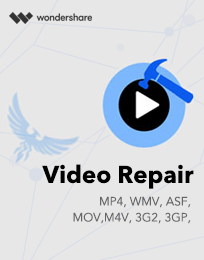
- Reparasjoner header korrupsjon i MOV videofiler.
- Reparasjoner korrupsjon i lyden delen av MOV videofiler.
- Reparerer feil i bevegelse av MOV video.
- Reparasjoner MOV video rammer korrupsjon.
- Reparerer feil i MOV video skyvebevegelsen.
- Reparerer ødelagte data fra MOV videofiler.
- MOV Video Reparer for Windows 10 / 8.1 / 8/7 / Vista / XP.
- MOV Video Repair for Mac El Capitan 10.11, 10.10, 10.9, 10.8, 10.7.
Slik reparerer skadet MOV videofil med MOV Video reparasjonsverktøyet
Du kan bruke de nedenfor nevnte tiltak for å reparere skadet eller ødelagt MOV videofiler ved hjelp av denne MOV Video Reparasjon programvare.
Trinn 1 Legg MOV videofiler på Mac til Video Repair Tool.
Klikk Reparer Video -knappen. Klikk på knappen (+) for å legge til MOV videofiler fra Mac harddisk og andre medieenheter. Klikk (-) for å fjerne MOV filen (e). Klikk på boksen for å velge og velge bort MOV videofiler for å reparere.


Trinn 2 Preview og reparasjon MOV videofiler.
Velg en fil, og klikk på Forhåndsvisning -knappen for å starte forhåndsvisning før reparere prosessen begynner. Bare klikk på Reparer -knappen for å begynne å reparere korrupte MOV videofiler.


Trinn 3 Lagre Reparert MOV videofiler til Mac.
Du kan også Forhånd de reparerte MOV videofiler. Eller bare klikk Lagre knappen for å lagre de reparerte MOV videofiler på intern / ekstern harddisk ..


Etter lagringsprosessen er fullført, vises en bekreftelsesmelding som viser en kobling til plasseringen av lagrede MOV videofiler. Du kan klikke på Vis lagrede filer for å besøke stedet.
Bare laste ned og ha en prøve best MOV Video Repair programvare.
video Recovery
- 1 Gjenopprette forskjellige videotyper +
- 2 Recover Video fra ulike Scenario +
- 3 Video Repair +






